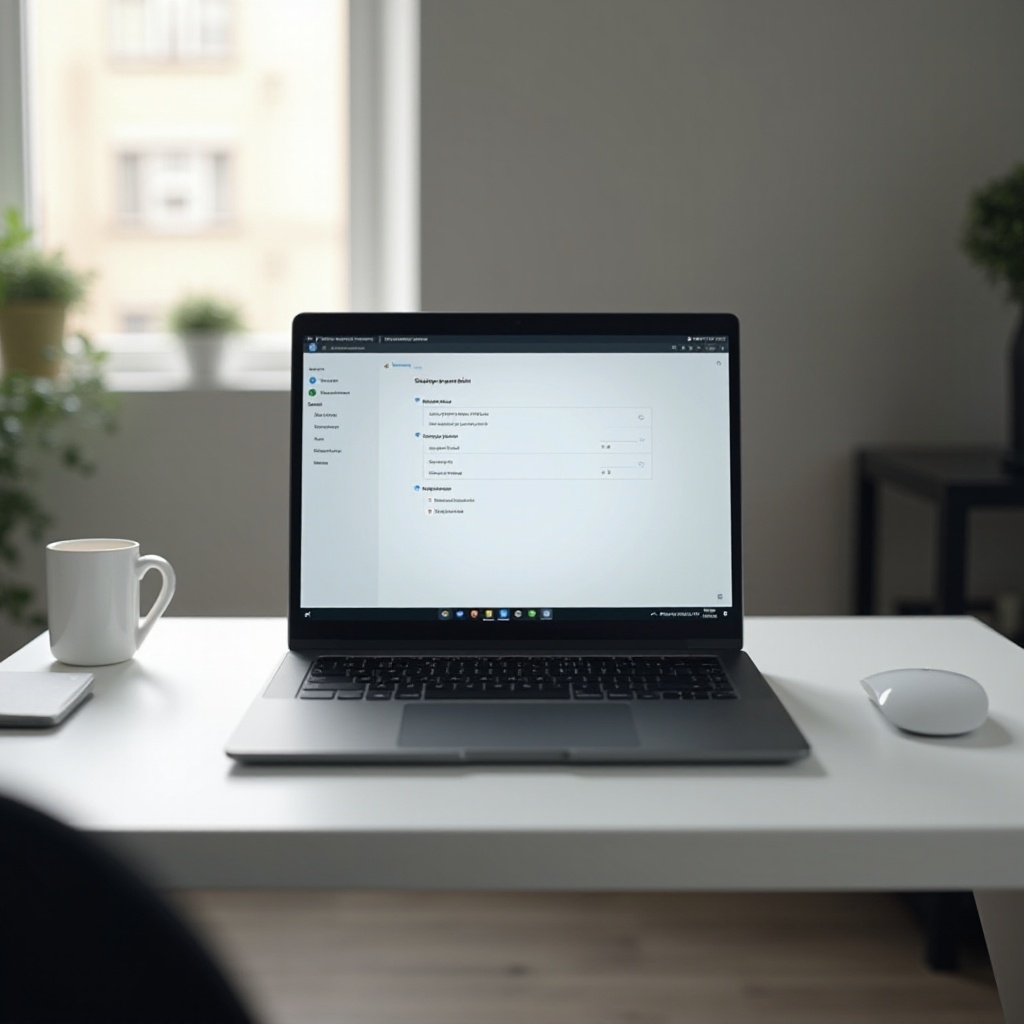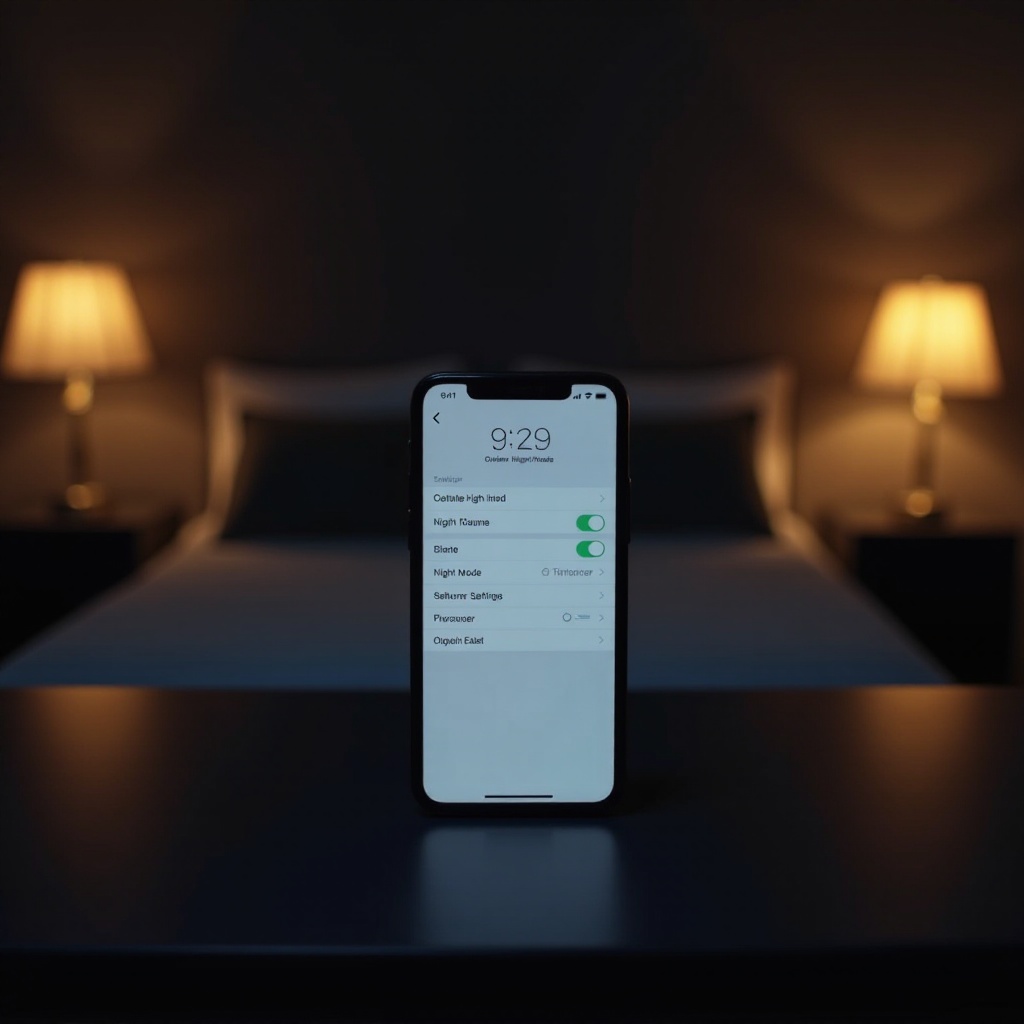Giriş
Sosyal medya ve dijital içerik paylaşımının artmasıyla birlikte, telefonunuzda video sıkıştırma nasıl yapılır öğrenmek önemli bir beceri haline geldi. Doğru video sıkıştırma sadece depolamadan tasarruf etmekle kalmaz, aynı zamanda paylaşım ve yüklemeleri daha kolay ve hızlı hale getirir. Bu kılavuz, iOS ve Android kullanıcıları için kesintisiz video yönetimini sağlamak amacıyla, videoları mobil cihazlarınızdan doğrudan sıkıştırmak için kullanabileceğiniz çeşitli yöntemleri ve araçları keşfedecektir.

Telefonunuzda Neden Videolar Sıkıştırılır?
Kısıtlı depolama alanı veya yavaş ağ bağlantılarıyla karşılaşıldığında video sıkıştırma önemli hale gelir. Büyük videolar önemli oranda depolama tüketebilir ve yüklemeleri yavaşlatabilir. Sıkıştırma, alan tasarrufu sağlar, yüklemeleri hızlandırır ve arabelleğe alma süresini azaltır, böylece herkesin izleme deneyimini geliştirir. İster arkadaşlarla video paylaşın ister internete yükleyin, sıkıştırma verimlilik ve kalite korunumu sağlar.
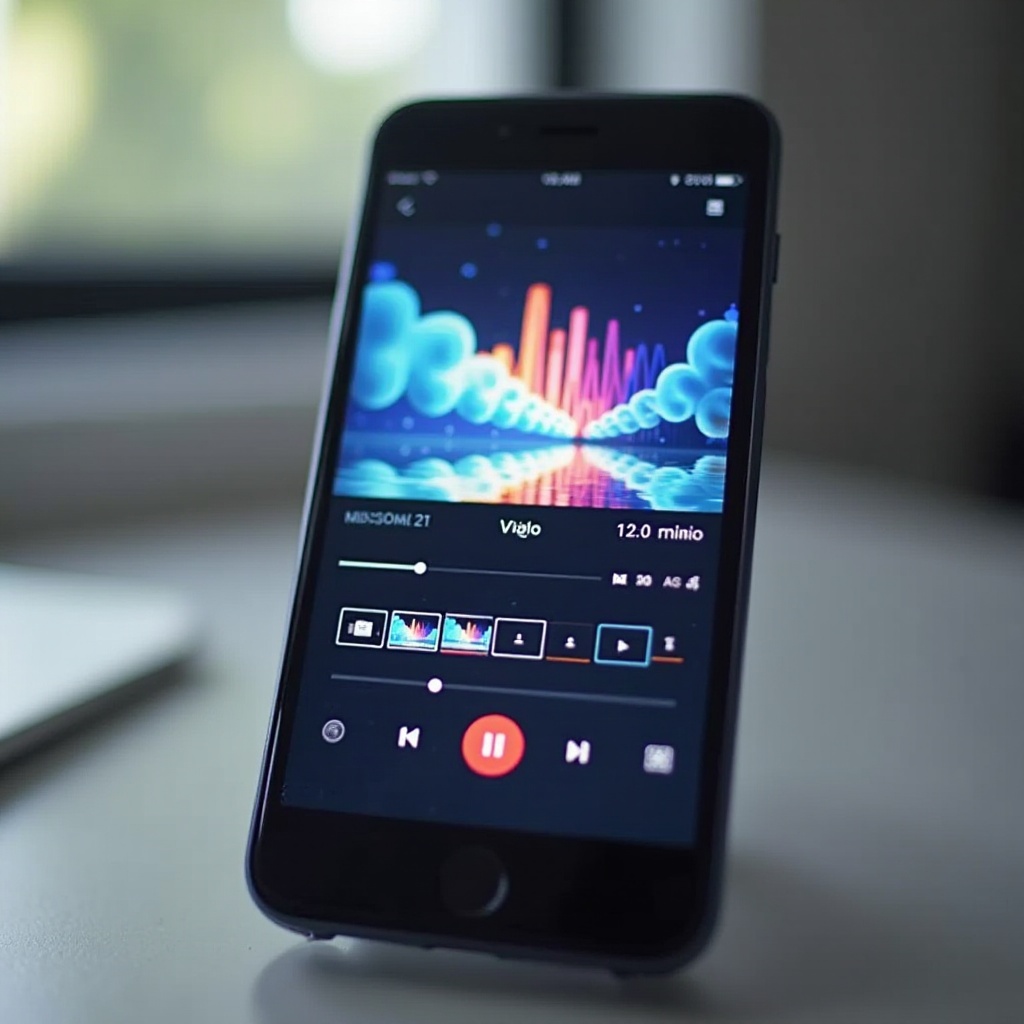
Video Sıkıştırma için Dahili Araçlar
Çoğu akıllı telefon, video sıkıştırma ile yardımcı olan dahili araçlarla donatılmıştır. Bu yerel araçları nasıl kullanacağınızı bilmek, video dosya boyutlarınızı yönetmede son derece yararlı olabilir.
iOS Yerel Seçenekler
iPhone’da, videolarınızdan uzun bölümleri kırpmak için ‘Fotoğraflar’ uygulamasını kullanabilirsiniz. ‘Mail’ uygulaması e-posta yoluyla gönderirken videoları otomatik olarak sıkıştırır. ‘iMovie’, video çözünürlüğü ve kare hızlarını ayarlamak için güçlü bir başka araçtır, böylece dosya boyutlarını önemli bir kalite kaybı olmadan azaltmanın kolay bir yolunu sunar.
Android Yerel Seçenekler
Benzer şekilde, Android telefonlar da video boyutlarını ayarlamak için dahili yetenekler sunar. ‘Galeri’ veya ‘Fotoğraflar’ uygulamaları genellikle kırpma ve çözünürlüğü azaltma için temel düzenleme araçlarını içerir. Belirli Android üreticileri, kullanıcılar için daha fazla seçenek sunan, video düzenleme ve sıkıştırma için özel uygulamalar da sunar.
Video Sıkıştırma için En İyi Ücretsiz Uygulamalar
Eğer dahili araçlar yetersiz kalıyorsa, Android ve iOS için video sıkıştırma özellikleri geliştirilmiş çok sayıda üçüncü taraf uygulama mevcuttur.
Önerilen Uygulamaların Özeti
- Video Compress – Kullanıcı dostu ve hızlı dönüşümü ile bilinir.
- YouCut – Reklamsız, sezgisel bir tasarıma sahip ve sıkıştırma sırasında kaliteyi koruyan ücretsiz bir uygulama.
- VidTrim – Hızlı kırpma sunar ve videoları birleştirmek ve kareleri yakalamak için özellikler sunar.
Kullanım Adım Adım Rehber
- Video Compress:
- Uygulamayı başlatın ve videonuzu yükleyin.
- İstediğiniz çözünürlüğü seçin ve sıkıştırmayı başlatın.
- YouCut:
- Videonuzu içe aktarın.
- Sıkıştırma ayarlarını seçin ve dosyayı dışa aktarın.
- VidTrim:
- Videonuzu seçin, ‘Sıkıştır’a dokunun ve tamamlamak için adımları izleyin.

Doğru Video Formatı ve Çözünürlüğü Nasıl Seçilir
Doğru format ve çözünürlüğü seçmek etkili video sıkıştırma için kritik öneme sahiptir. MP4, AVI ve MKV gibi formatlar kalite ve sıkıştırma verimliliğinde farklılık gösterir. MP4 genellikle kalite ve uyumluluğun en iyi dengesini sağlar. Kullanıma yönelik olarak çözünürlüğü ayarlamak—örneğin, detaylı içerik için Tam HD (1080p) veya hızlı sosyal medya paylaşımı için HD (720p) gibi—optimal sonuçlar sağlayabilir.
Etkili Sıkıştırma için İpuçları
Etkili video sıkıştırma, kalite ve dosya boyutu hakkında bilinçli seçimler yapmayı içerir.
Kalite ve Dosya Boyutunun Dengelenmesi
- Farklı ayarlarla denemeler yaparak, fark edilir kalite kaybı olmadan en küçük boyutu bulun.
- Çözünürlüğü, bit hızını ve kare hızını düşürmek dosya boyutunu önemli ölçüde azaltabilir.
Farklı Kullanım Durumları için Optimal Ayarlar
- Sosyal Medya Paylaşımı: Daha hızlı yüklemeler için 720p çözünürlük ve MP4 formatı tercih edin.
- Profesyonel İçerik: Netliği korumak için daha yüksek bit hızları ve 1080p çözünürlük kullanın.
Ortak Zorluklar ve Çözümler
Kalite Kaybı Sorunları
Sıkıştırmadan sonra kalite bozulabilir. Bu sorunu çözmek için:
– Kayıpsız sıkıştırma ayarları sunan uygulamaları seçin.
– Bu sorunu etkili bir şekilde hafifletmek için bit oranları gibi çeşitli ayarları ayarlayın.
Desteklenmeyen Formatlar
Bazı cihazlar sıkıştırmadan sonra belirli formatları desteklemeyebilir. Bunu çözmek için:
– Format dönüşümü sağlayan uygulamaları kullanın.
– Uyumluluk için evrensel olarak kabul edilen MP4 gibi formatları kullandığınızdan emin olun.
İleri Sıkıştırma Teknikleri
Daha özelleşmiş tekniklere ihtiyaç duyanlar için, gelişmiş seçenekler mevcuttur:
Toplu Sıkıştırma Özellikleri
- Toplu işleme yeteneklerine sahip uygulamalar, özellikle birden fazla dosya ile çalışan profesyonel ortamlarda zaman kazandırabilir.
Belirli Platformlar için Sıkıştırma
- Kalite ve uyumluluğu sağlamak için platforma göre video ayarlarını özelleştirin. Örneğin, Instagram’ın belirli çözünürlük ve en-boy oranı gereksinimleri vardır.
Sonuç
Telefonunuzda video sıkıştırmayı öğrenmek, depolama alanını optimize etmek ve video paylaşım deneyimini geliştirmek için çok önemlidir. Yerel araçlar ve üçüncü taraf uygulamalar hakkında bilgi sahibi olarak, video boyutu ve kalitesini etkin bir şekilde dengeleyebilir ve tüm dijital etkileşimlerin pürüzsüz ve verimli olmasını sağlayabilirsiniz. Burada tartışılan kılavuzları ve ipuçlarını izleyerek video yönetim becerilerinizi geliştirin.
Sıkça Sorulan Sorular
Bir videoyu kalite kaybı olmadan nasıl sıkıştırabilirim?
Sıkıştırma sırasında kaliteyi korumak için birçok üçüncü parti uygulamada bulunan kayıpsız sıkıştırma ayarlarını kullanın.
Telefonumda video sıkıştırmak için en iyi format nedir?
MP4, dosya boyutunu etkili bir şekilde azaltırken kaliteyi korumak için en uygun formattır.
Telefonumda video sıkıştırmayla ilişkili herhangi bir risk var mı?
Yaygın riskler arasında kalite kaybı ve desteklenmeyen formatlar bulunur, ancak bunlar dikkatli uygulama seçimi ve ayarların düzenlenmesiyle azaltılabilir.